В 2021 году в России был запущен пробный проект электронного учета сельскохозяйственных животных с помощью программы «Хорриот». Фермеры могли вносить поголовье в базу данных по желанию. С 1 марта 2024 года по требованию Россельхознадзора регистрация стала обязательной для повышения качества продукции. В следующей инструкции собраны сведения о том, как войти в личный кабинет на сайте «Хорриот» и внести информацию. Отсутствие регистрации грозит штрафом.
Войти в личный кабинет
Что такое «Хорриот»
Сервис для регистрации данных о сельскохозяйственных животных входит в Федеральную государственную информационную систему (ФГИС) «ВетИС». Она включает 18 компонентов, из которых пользователям уже известны реестр лекарств и кормовых добавок «Ирена», сервис электронных ветеринарных сертификатов «Меркурий», реестр поднадзорных объектов «Цербер». В «ВетИС» также входят программы по контролю за лабораторными исследованиями, экспортной продукцией и эпидемической обстановкой.

Сервис «Хорриот» разработан Федеральным центром охраны здоровья животных в городе Владимир. Для работы в программе требуется только доступ в интернет. Скачивать ничего не нужно. Заходить в сервис рекомендуется через браузеры Chrom и Firefox, так как тестирование в других браузерах не завершено.
Использование программы «Хорриот» закреплено федеральным законом №223, который вступил в силу 1 сентября 2023 года. Согласно этому закону с 1 марта 2024 года вводится обязательная маркировка животных, которые дают пищевую продукцию. Сервис «Хорриот» взаимосвязан с другими компонентами «ВетИС» и может по запросу получать из них информацию.
Программа состоит из четырех модулей:
- Идентификационный — генерирует идентификационные номера (ID), которые затем указываются на стикерах или других средствах маркировки;
- Номенклатурный — содержит карточки с информацией о каждом животном, его болезнях, вакцинации и лечении;
- Событийный — с отметками о событиях в жизни животного (содержание в ветклинике, участие в выставке, продажа и прочее);
- Эпидемиологический — фиксирует очаги распространения инфекции и события, связанные со вспышками заболеваемости среди домашнего скота, птицы и прочей живности.
Номера идентификации присваиваются с 2018 года. Количество ID в программе составляет 8,7 миллиона. В июле 2020 года к работе с сервисом присоединились территориальные управления Россельхознадзора и ветеринарных служб. Благодаря программному учету удалось выявить 169 эпидемиологических случаев. В 2021 году проект «Хорриот» был запущен после ряда доработок и продолжает совершенствоваться.
Предназначение операции
Главная задача сервиса «Хорриот» — повысить качество и безопасность сельхозпродукции. Новая программа позволит изучить «биографию» животного с рождения и первой прививки до отправки на экспорт или убой. Информация о ветеринарных мероприятиях и перемещениях будет отображена в карточках.
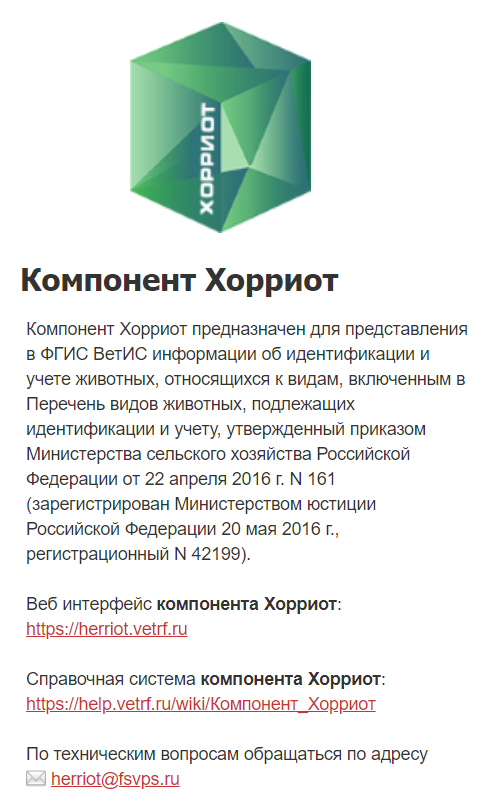
В системе «Хорриот» будут храниться следующие данные:
- результаты лабораторных исследований;
- подтверждения очагов инфекции;
- пути распространения заболеваний;
- меры по ликвидации эпидемий и вспышек болезней;
- данные о профилактической работе;
- способы диагностики и лечения заболеваний;
- информация об осеменении, пересадках эмбрионов, отелах.
Сервис предназначен для индивидуального и группового маркирования крупного и мелкого рогатого скота, свиней, домашней птицы, пушных животных. В базу данных «Хорриот» предусмотрено внесение оленей, верблюдов и страусов. Пчелы и рыба тоже маркируются, но в групповом порядке. Владельцы подсобных хозяйств могут выбирать способ учета, но у крупных животных, в том числе племенного разведения, должен быть индивидуальный номер.
В задачи сервиса «Хорриот» входит:
- запись событий жизни животного: рождение, передвижение между хозяйствами, смена владельца, ветеринарные мероприятия, убой;
- отслеживание в реальном времени прошлого, настоящего и будущего местонахождения животного и его продукции;
- оперативное предоставление информации производителям, реализаторам, перерабатывающим и транспортным предприятиям, работающим с продуктами животноводства.
Базу данных планируется заполнить в течение года. Птицефабрики, свинофермы и фермы по разведению КРС и лошадей должны зарегистрировать поголовье до 1 сентября 2024 года. Для подсобных хозяйств, у которых более 10 птичьих особей, срок регистрации продлен до 2026 года, а у кого меньше — до 2029 года. За незарегистрированное поголовье владельцам придется заплатить штраф от 5 тысяч рублей.
Как получить доступ
В 2023 году, когда сервис «Хорриот» был на стадии пилотного проекта, доступ к нему имели только специалисты ветеринарных служб. Чтобы зарегистрировать животных или птиц в базе, нужно было обратиться в региональный ветеринарный центр. Необходимую информацию сообщали ветеринару, а он заполнял карточку в программе. Кроме ветеринаров доступ в «Хорриот» имеют сотрудники представительств Россельхознадзора.
Уполномоченные специалисты регистрируют свои профили в компоненте «ВетИС. Паспорт». Для завершения регистрации они подают заявку в электронном виде. Если данные прошли проверку, на указанный в профиле e-mail приходит ссылка для подтверждения переходом и реквизиты доступа. От одного представительства, например, санитарной станции, назначается один администратор, который работает в программе и может создавать заявки на добавление новых пользователей для других представительств.
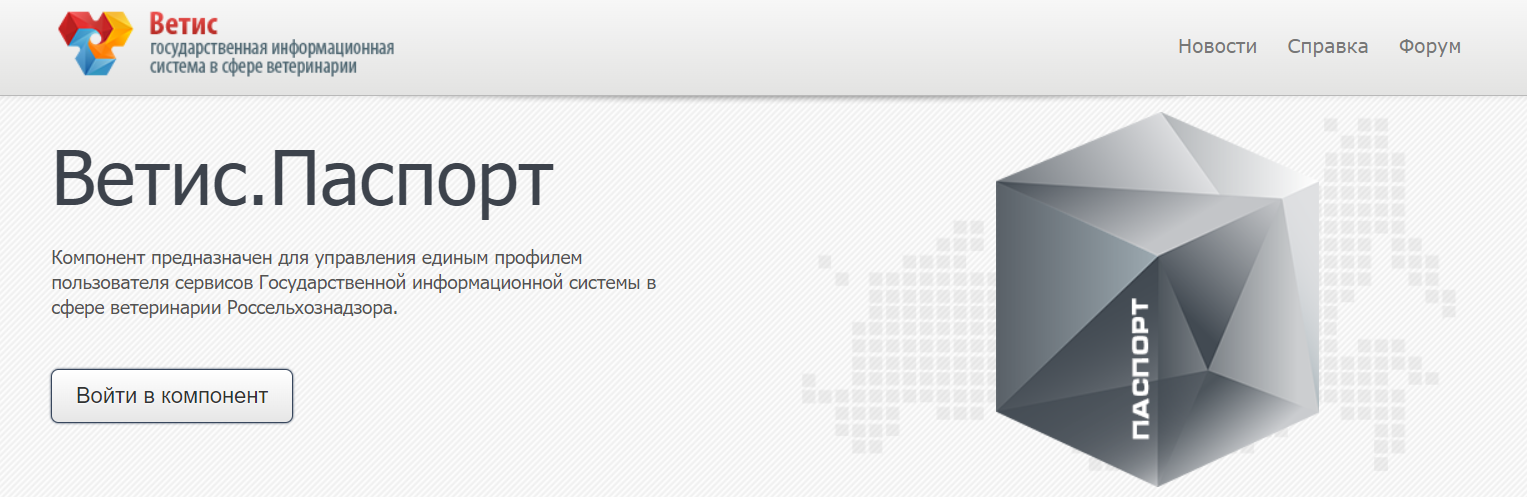
Сейчас в системе ФГИС работает универсальный шлюз «ВетИС. API». Благодаря этому компоненту для базы «Хорриот» можно запросить информацию из других компонентов, например, из «Цербера».
Если владелец и его животное уже внесены в один из компонентов «ВетИС», информация о них появится в сервисе «Хорриот». После запуска «API» фермеры могут самостоятельно вносить информацию о поголовье скота и птицы. Для этого нужно получить доступ и зайти в раздел «Хорриот» на сайте «ВетИС».
Вход и внесение в реестр
Данные для входа, имя пользователя и пароль, необходимо запросить у администратора. Для этого следует обратиться с пакетом документов в местную ветеринарную службу. В перечень документов входит:
- заявление о регистрации;
- паспорт владельца, СНИЛС, ИНН;
- опись поголовья с заранее полученными идентификационными номерами;
- документ, доказывающий право владения животными.
Номера идентификации выдают региональные управления Россельхознадзора по запросам, поступающим от ветеринаров. Ветврачу нужно сообщить лишь количество номеров. Вид животных при этом не учитывается.
В необходимый для регистрации раздел ведет ссылка https://herriot.vetrf.ru/. При переходе по ней открывается страница сервиса «Хорриот». Слева будет изображен логотип компонента — зеленый многогранник, в верхнем правом углу — эмблема «ВетИС», а в левом верхнем углу — ссылка на справочную систему. Справа на странице будет отображено окошко для входа в базу.
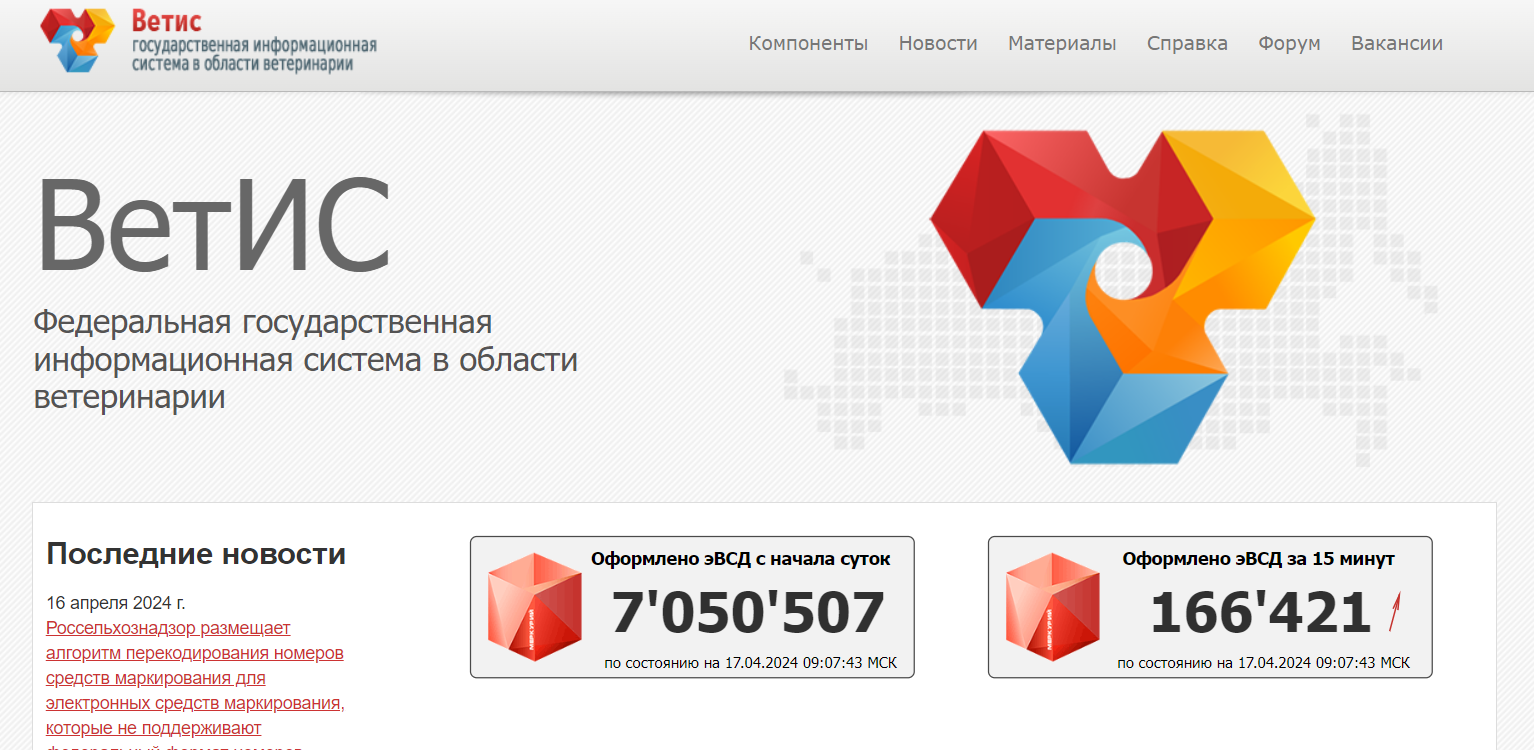

Войти в сервис «Хорриот» можно с помощью «Госуслуг». Для этого необходимо иметь:
- профиль в базе «ВетИС. Паспорт»;
- заполненное поле СНИЛС в профиле;
- подтвержденную учетную запись на «Госуслугах».
При наличии перечисленных профилей для входа в сервис «Хорриот» достаточно нажать на логотип Единого портала госуслуг под формой для введения имени пользователя и пароля. Ссылка приведет на страницу идентификации на портале с указанием электронной почты или телефона и подтверждением по смс, QR-коду или биометрии.
Добавление информации о животном
После авторизации в сервисе «Хорриот» откроется главная страница. Чтобы занести информацию, нужно открыть раздел «Реестр животных». Туда ведет одноименная кнопка.
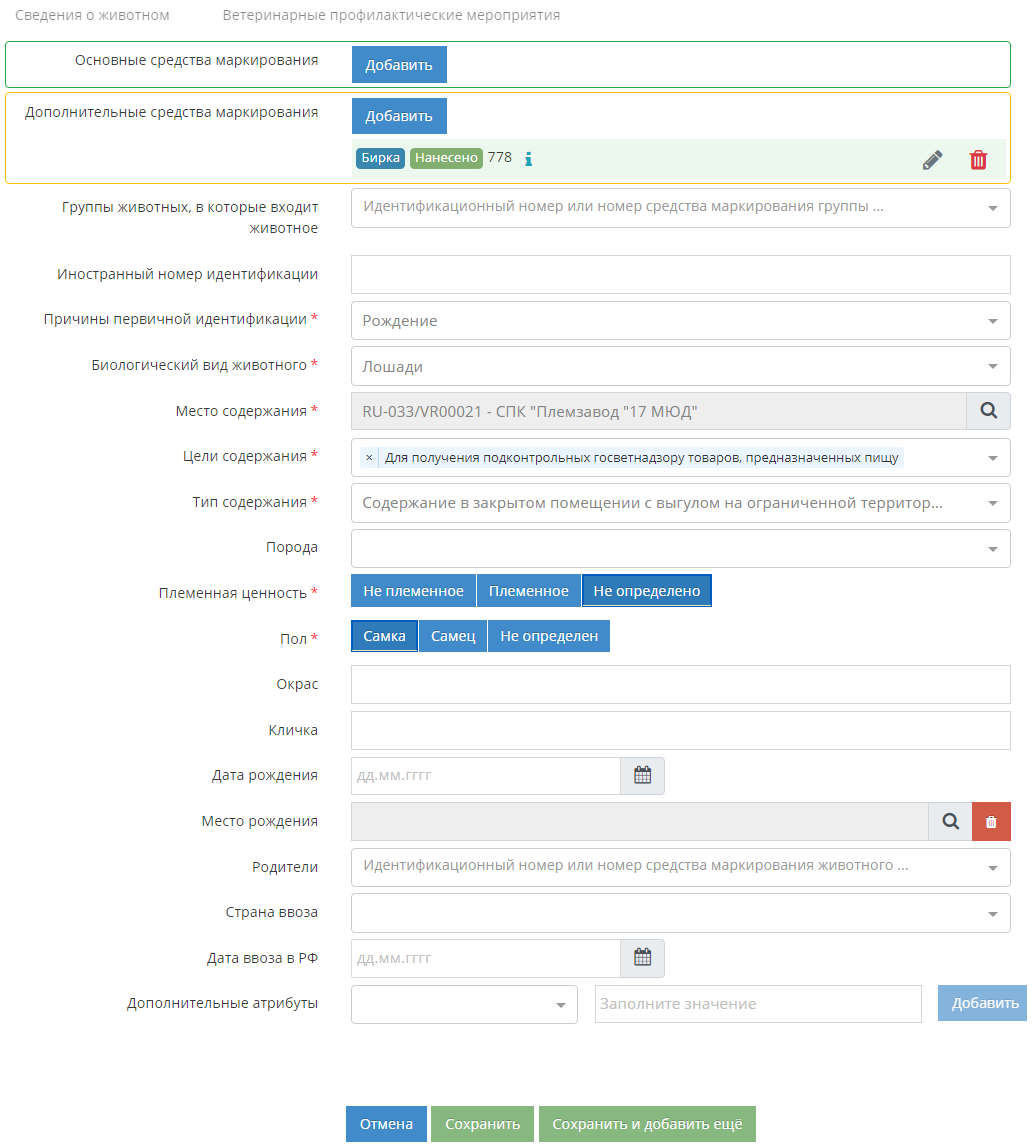
В реестре прежде всего требуется указать предприятие, к которому относятся животные — поднадзорный объект:
- в поле «Номер поднадзорного объекта» вбить номер, присвоенный в базе данных «Цербер»;
- в строке «Регион поиска» выбрать из списка область, в которой находится предприятие;
- автоматический поиск выдаст наименование, номер и адрес объекта;
- под появившейся информацией нажать кнопку «Выбрать».
Установив поднадзорный объект в сервисе «Хорриот», нужно вернуться в «Реестр животных» и приступить к регистрации — перейти в базу данных с помощью кнопки «Животное» и заполнить по очереди открывшиеся поля. Чтобы сохранить информацию, нужно нажать кнопку «Сохранить». Новая карточка создается с помощью кнопки «Сохранить и добавить еще».
Информация о животных включает кличку, дату рождения, пол, вид, тип и цель содержания, племенную ценность. Дополнительно можно указать сведения о родителях. В сервис вносится внешнее описание, порода, загружается фотография.
Также необходимо указать причину регистрации — рождение, ввоз в РФ или другое. Для взрослых животных подходит «Другое». Если скот или птица импортированы, нужно указать зарубежный идентификационный номер. Многие параметры база предлагает автоматически из выпадающего списка, поэтому регистрация одной особи в сервисе «Хорриот» проходит быстро.
Добавление информации о группе животных
Группами маркируются свиньи, овцы, козы, домашняя птица, пчелы, рыба и другие водные животные. Личные подсобные хозяйства могут заносить информацию в сервис «Хорриот» о козах и овцах индивидуально, заводить отдельную карточку на особь.
Чтобы зарегистрировать информацию о группе особей, нужно открыть «Реестр животных» и нажать кнопку под названием «Группа животных». Карточка здесь состоит из меньшего количества полей:
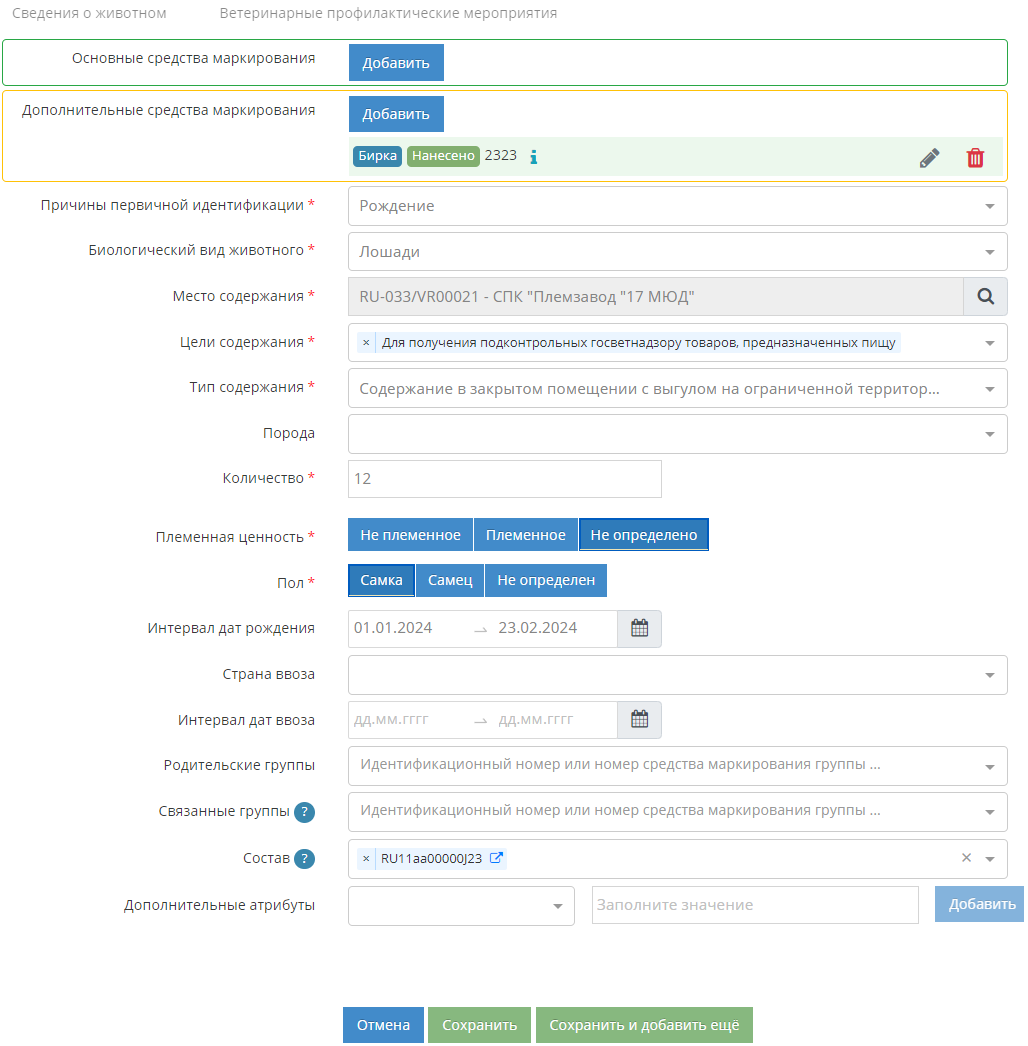
- причина первичной идентификации (рождение, ввоз или другое);
- биологический вид;
- место содержания (поднадзорный объект);
- цель содержания (например, получение продукции);
- тип содержания (открытый или закрытый, с выгулом);
- порода (необязательно);
- количество особей в группе;
- племенная ценность животного (племенное, неплеменное или не определено);
- пол.
Информация в строках предлагается из списка. К необязательным полям относится интервал дат рождения, страна и период ввоза. В строках о родительских и связанных группах нужно указывать их идентификационные номера, что тоже не обязательно.
Карточка группы животных сохраняется так же, как и индивидуальная. В сервисе «Хорриот» можно внести информацию о нескольких группах. Загружать фото не требуется.
Групповая идентификация животных больше всего вызывает недоумение у заводчиков. Но все проще, чем кажется, и лепить бирку на каждую пчелу или карася нет необходимости. В строке «Количество» можно поставить любую цифру, например, по приблизительному числу пчел в улье. Главное, чтобы информация была указана в последующих пунктах.
Добавление информации о средстве маркирования
Способ, которым промаркировано животное или группа животных, бывает основным и дополнительным. К основным средствам маркировки (СМ) относятся:
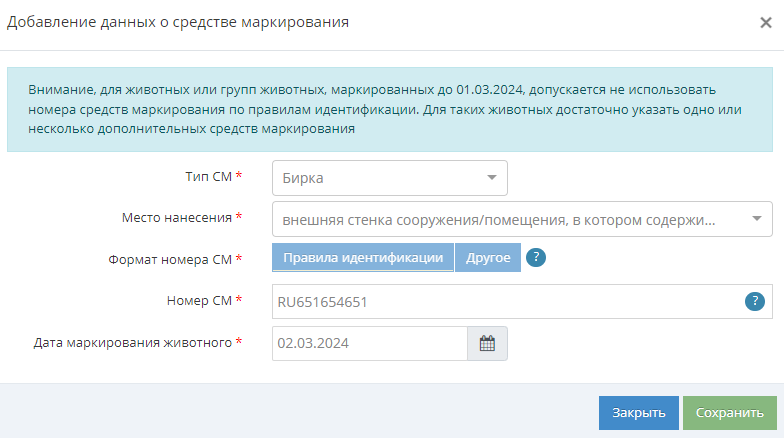
- электронная метка, ошейник, кольцо;
- болюс;
- обычный ошейник или кольцо;
- вживленный чип;
- табло;
- бирка.
Если у животных есть основное СМ, в сервисе «Хорриот» достаточно указать только его. Сделать это можно в индивидуальной или групповой карточке. Вверху над перечнем пунктов с информацией об особях, есть строка «Основные средства маркирования». Чтобы внести о них данные, необходимо нажать кнопку «Добавить». В открывшемся окне обязательны к заполнению поля:
- тип СМ;
- место нанесения;
- формат номера СМ;
- номер СМ;
- дата маркирования.
Средства маркировки, которые выдаются с марта 2024 года, отмечены федеральными уникальными номерами. Их обязательно указывать в сервисе «Хорриот», если животные помечены с этого периода.
Если индивидуальная или групповая маркировка поставлена до марта 2024 года, важно указать только тип СМ, независимо от того, есть ли на них уникальные номера. При отсутствии таковых оставить поле незаполненным.
Информация о маркировке предлагается из перечня, который открывается нажатием на стрелочку в конце строки. Таким способом указывается и место нанесения СМ. Если соответствующего пункта нет, нужно выбрать максимально похожий из списка. Для групповой идентификации в сервисе тоже предлагаются варианты, например, стенка помещения или сооружения, в котором содержатся животные.
Дополнительные средства маркирования
В сервисе «Хорриот» обязательно добавлять одно из СМ, либо основное, либо дополнительное. Указывать оба можно по желанию. Поэтому если в карточке животного есть информация об основном средстве маркировки, то дополнительное вносить не обязательно. К этой категории относятся такие же типы СМ, за исключением табло, и некоторые другие:
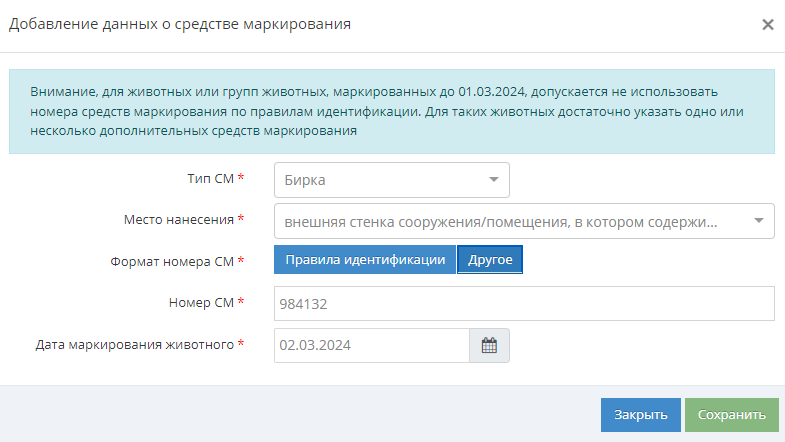
- клеймо или тавро;
- татуировка;
- крыло-метка обычное или электронное;
- вырез тканей.
Дополнительные маркеры используются для группирования животных, например, для кормления. Если их тип отличается от основного СМ, то лучше эту информацию добавить в карточку.
Как заполнить данные о дополнительной маркировке в сервисе «Хорриот»:
- в карточке животного вверху найти строку «Дополнительные средства маркирования» и нажать «Добавить»;
- заполнить обязательные поля, отмеченные красной звездочкой;
- нажать «Сохранить».
Список полей для заполнения такой же, как и для основных СМ. На маркерах, наносимых на тело животного в виде рисунка или выреза, идентификационных номеров нет. Поэтому этот пункт не заполняется. Если формат имеющегося номера не соответствует установленным правилам идентификации, нужно выбрать признак «Другое». В поле даты маркировки требуется поставить день, месяц и год, в том числе для животных с клеймом, тавром или татуировкой.
Замена средств маркирования
Некоторые маркеры, которые носят животные, со временем приходят в негодность или теряются. Информацию о замене основного или дополнительного СМ необходимо зафиксировать в сервисе «Хорриот».
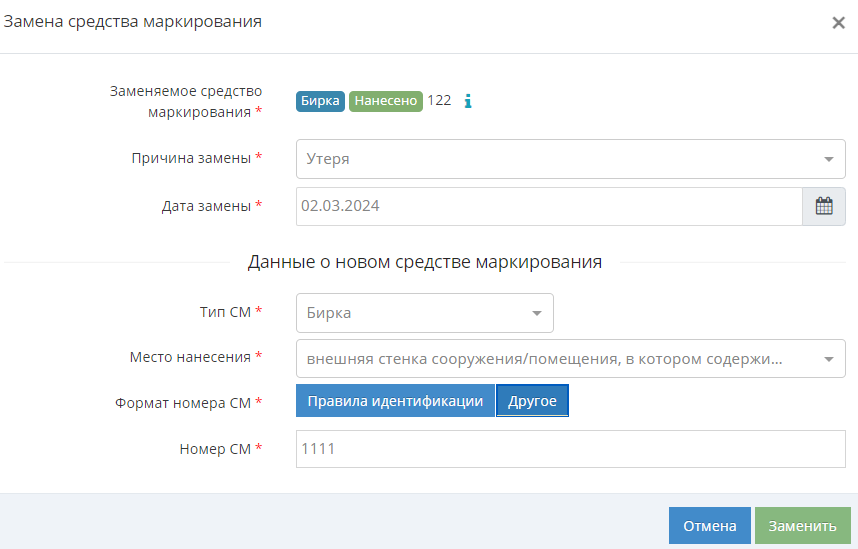
Как внести данные в карточку животного:
- нажать на иконку «Заменить» (две зеленые стрелочки) в соответствующей строке СМ;
- в поле «Причина замены» раскрыть список и выбрать нужное;
- в поле «Дата замены» поставить день, месяц и год, в который животное получило новый маркер.
Ниже будут уже знакомые строки для внесения информации о новом СМ: тип, где нанесен знак, формат и цифры идентификационного номера маркера.
При заполнении поля с датой, важно знать, что она не может предшествовать дате предыдущей маркировки. Также в карточку сервиса «Хорриот» нельзя внести информацию заранее, то есть указать дату будущего маркирования. День можно выбрать либо текущий, либо прошедший.
Сообщение о необходимости замены средства маркирования
Инструмент сервиса «Хорриот» используется в случае, когда маркер животного вышел из строя, потерян или просрочен, а новый пока не поставлен. Информация о будущей замене вносится по основным и дополнительным СМ тоже в карточке. Для этого необходимо:
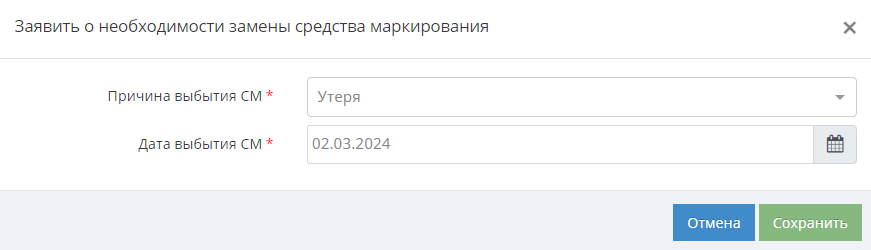
- нажать на символ инструмента «Сообщить о необходимости замены» (две желтые стрелочки) в строке соответствующего средства маркировки;
- в поле «Причина выбытия СМ» выбрать нужное, например, утеря;
- в строке «Дата выбытия СМ» поставить вручную или выбрать в календарике дату. Календарик открывается нажатием на его символ в конце строки.
Выбытие означает, что маркер не используется, выбыл. Конечная дата использования маркировочного устройства не может быть позднее текущей или предшествовать дате установки. В статусе выбытия может пребывать один из маркеров. Если все СМ животного выбыли, оно опознается сервисом как немаркированное. Особи без маркировки запрещено перемещать.
Снятие средства маркирования
Инструмент предназначен только для дополнительных СМ, которые затем не обязательно устанавливать. Основная маркировка не снимается. Она может быть лишь в статусе будущей или выполненной замены.
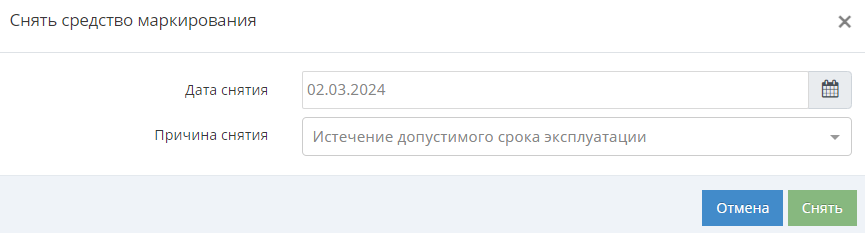
Информация о снятии дополнительного СМ в сервисе «Хорриот» подается следующим способом:
- в строке средства маркирования нажать символ «Снять» (красный значок с перечеркнутой биркой);
- в открывшемся окне в поле «Дата снятия» указать, когда СМ было снято;
- в строке «Причина снятия» раскрыть список и выбрать подходящий вариант;
- сохранить данные с помощью зеленой кнопки «Снять» внизу формы.
Вновь значение в поле с датой может быть меньше или равно текущей. Внести информацию о снятии маркера с животного нельзя.
Средства маркировки владельцы скота и птицы должны выбрать и приобрести за свой счет. Устанавливать СМ тоже разрешено самостоятельно, за исключением электронных чипов, которые вживляют специалисты.
По федеральному законодательству с марта 2024 года для всех средств маркировки необходимо запрашивать идентификационные номера. Запросить коды ID в Россельхознадзоре можно до закупки СМ, а потом заказать устройства у производителя и предоставить ему идентификационную информацию, которую необходимо нанести на изделия.
В случае потери старого устройства новому разрешается присвоить тот же номер.
Добавление информации о ветеринарных профилактических мероприятиях
От здоровья животных зависит их производительность и качество продукции. Вырастить здоровое стадо помогают ветеринарно-профилактические мероприятия. Это комплекс организационных и санитарных мер, включающий обустройство помещения для содержания скота или птицы, правильный откорм и разведение, соблюдение чистоты, своевременную ветеринарную помощь и превентивные меры против заболеваний.
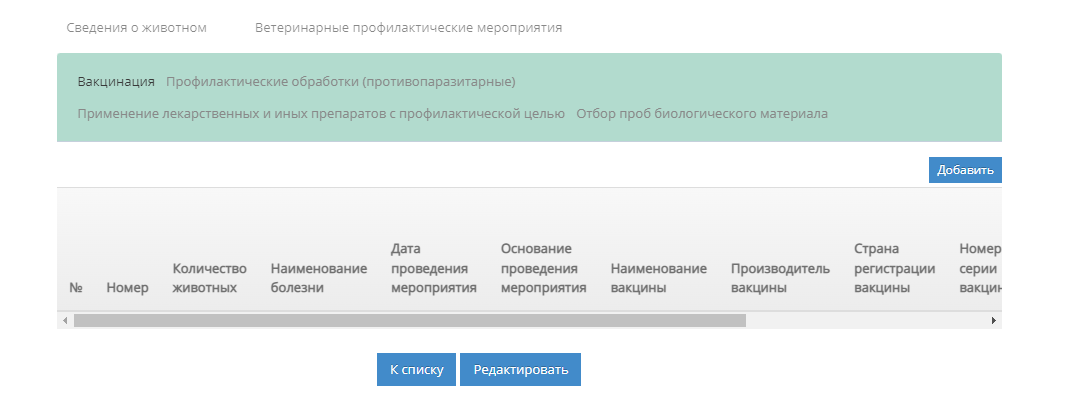
Информацию о лечебно-профилактических мероприятиях по требованию Россельхознадзора необходимо вносить в базу данных сервиса «Хорриот». Ведомство интересует три фактора, от которых зависит качество и безопасность продукции для потребителей: сведения о вакцинировании, о профилактических обработках животных и о том, какие лекарственные препараты применялись для их лечения.
Требование фиксировать в сервисе «Хорриот» события «анамнеза» животного означает, что владелец не сможет лечить его домашними средствами или лекарствами, которых нет в перечне сертифицированных препаратов. Это позволит контролировать частоту применения антибиотиков и других средств, которые могут повлиять на продукцию. Также с помощью информации о случаях заболеваний, сохраненной в сервисе «Хорриот», специалисты ветслужбы заметят формирование очага инфекции и вовремя предотвратят эпидемию.
Данные о ветеринарно-профилактических мероприятиях вносятся в индивидуальные и групповые карточки сервиса по следующим инструкциям.
Добавление информации о вакцинации
Первый фактор, который отслеживает сервис «Хорриот» — привито ли животное, в какой срок и какой вакциной. Чтобы предоставить эту информацию, необходимо открыть уже знакомый «Реестр животных». Дальнейшие шаги:
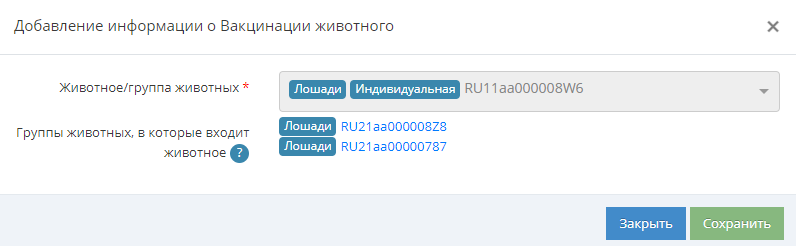
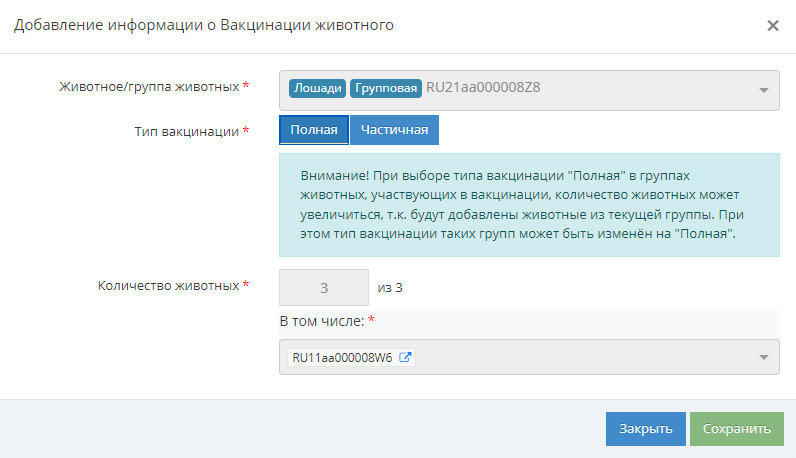
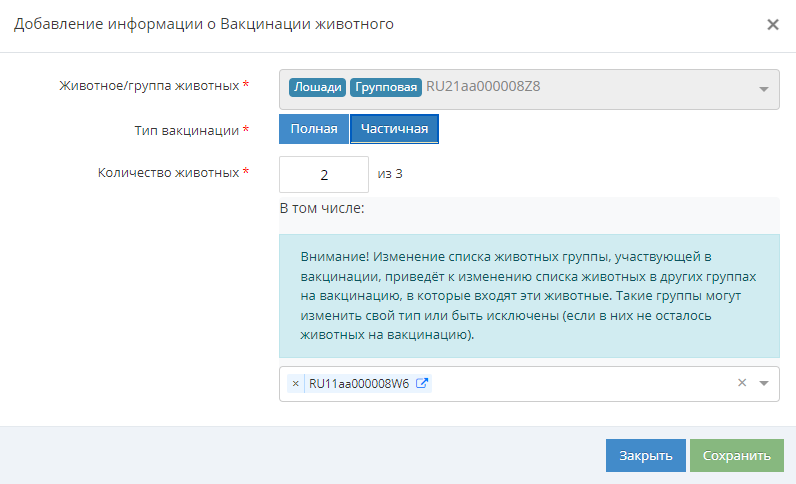
- в поле «Действия» нажать кнопку «Просмотр»;
- в верхней части открывшейся страницы с данными о животном выбрать вкладку «Ветеринарные профилактические мероприятия»;
- открыть вкладку «Вакцинация»;
- нажать «Добавить»;
- в открывшейся форме в поле «Добавить к вакцинации» указать номер процедуры, если она уже проведена и внесена в Реестр сведений о вакцинации;
- поставить галочку в квадратике рядом с полем «Создать новую», если животному еще не делали прививки;
- нажать кнопку «Подтвердить»;
- в появившейся форме «Добавление информации о вакцинации» выбрать вид животного, индивидуальную или групповую обработку, идентификационный номер;
- для группы животных указать тип вакцинации — полная или частичная, и количество особей, обработанных в группе;
- нажать «Сохранить».
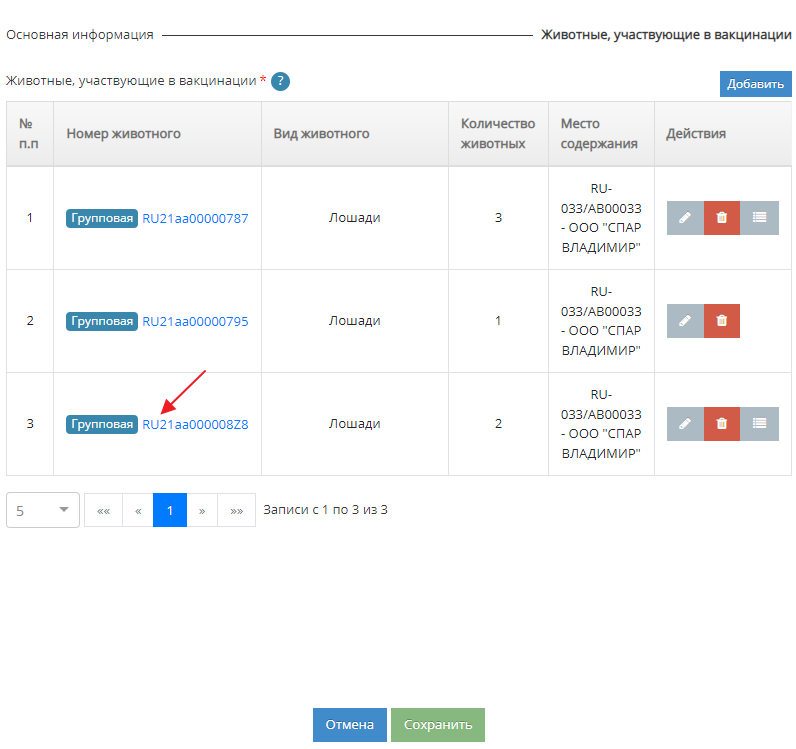
При частичной вакцинации указывается, сколько животных из общего количества в группе уже привито. Позже эту информацию можно изменить. Если все особи в группе привиты одновременно, в форме нужно выбрать тип вакцинации «Полная».
После сохранения информации в сервисе «Хорриот» откроется список вакцинированных животных и там появится только что внесенная особь или группа. Просмотреть внесенные данные можно нажатием на их номер. В перечне будет указана болезнь, дата прививки, а также информация о вакцине — наименование, серия, срок годности, количество введенных доз. Чтобы изменить внесенные в сервис «Хорриот» данные, нужно нажать кнопку «Редактировать».
Добавление информации о профилактических обработках
Профилактические меры принимают ежегодно в крупных фермерских и личных подсобных хозяйствах. Это обязательное требование к владельцам животных, которые производят продукцию для широкого потребления.
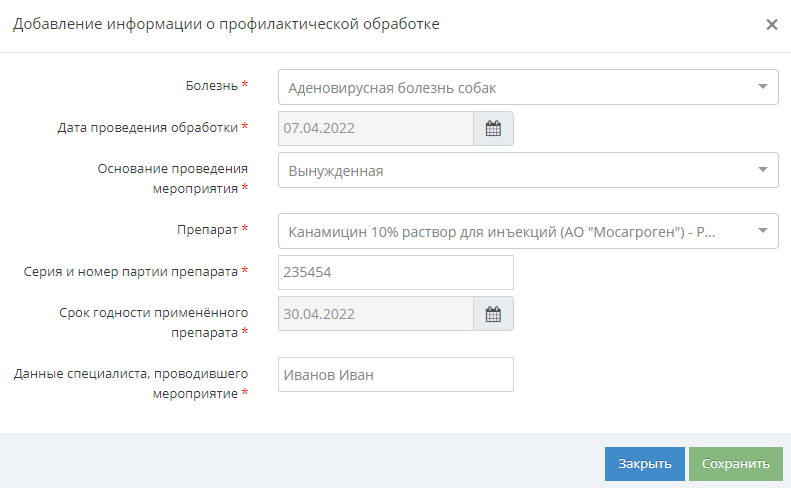
Кроме вакцинации скот и птицу обрабатывают препаратами против гельминтов, с помощью анализа крови проверяют особи на наличие возбудителей опасных болезней, например, туберкулеза, бруцеллеза, сибирской язвы. Информацию о подобных мероприятиях необходимо отразить в карточках животных на сервисе «Хорриот».
Данные вносятся на вкладке «Профилактические обработки (противопаразитарные)» поля «Действия»:
- название болезни, против которой приняты меры;
- дата проведения профилактики;
- основание для мероприятия (плановое, вынужденное);
- название используемого препарата (выбирается из списка);
- номер партии, серия примененного лекарства;
- срок годности препарата;
- имя ветеринара, который проводил обработку животных.
Заполнив все поля, необходимо сохранить информацию в сервисе «Хорриот» виртуальной кнопкой «Сохранить». Внесенные данные отобразятся при просмотре вкладки о профилактических обработках в карточке животного. При заполнении информации для групповой карточки необходимо указать количество обработанных особей. Требование вести раздел о профилактике в сервисе «Хорриот» исключает применение несертифицированных препаратов для обработки животных.
Добавление информации о применении иных лекарственных средств с профилактической целью
В базе данных сервиса «Хорриот» есть обширный список лекарств. При обращении за квалифицированной ветеринарной помощью заполнить поля об используемых препаратах не составит труда.
Благодаря сервису «Хорриот» будет видно, как часто животным вводят лекарства, какие именно и с какой целью.
Чтобы указать препараты, используемые для профилактики, нужно вновь зайти в поле «Действия» через «Реестр» описанным выше способом. Во вкладке «Применение иных лекарственных препаратов с профилактической целью» нужно нажать кнопку «Добавить» и заполнить следующие поля:
- для групповой карточки указать количество обработанных животных;
- установить дату введения лекарства;
- выбрать из списка нужный препарат;
- указать действующее вещество. Если лекарство произведено в России, действующие вещества подтянутся автоматически. Для зарубежных препаратов нужно выбрать вещества из списка, до пяти наименований;
- записать серийный номер и срок годности лекарства;
- указать способ, которым вводилось лекарство, и дозу в миллилитрах.
В завершение необходимо поставить имя ответственного ветеринара и нажать «Сохранить». Затем нужно открыть просмотр карточки животного и подтвердить сохранение информации в сервисе «Хорриот» той же кнопкой.
Просмотр реестра животных
Зарегистрированные пользователи могут просматривать внесенные в сервис «Хорриот» списки животных. Для этого нужно открыть страницу реестра и нажать на символ шестеренки в верхнем правом углу. Система предложит перечень колонок, которые необходимо отобразить в таблице.
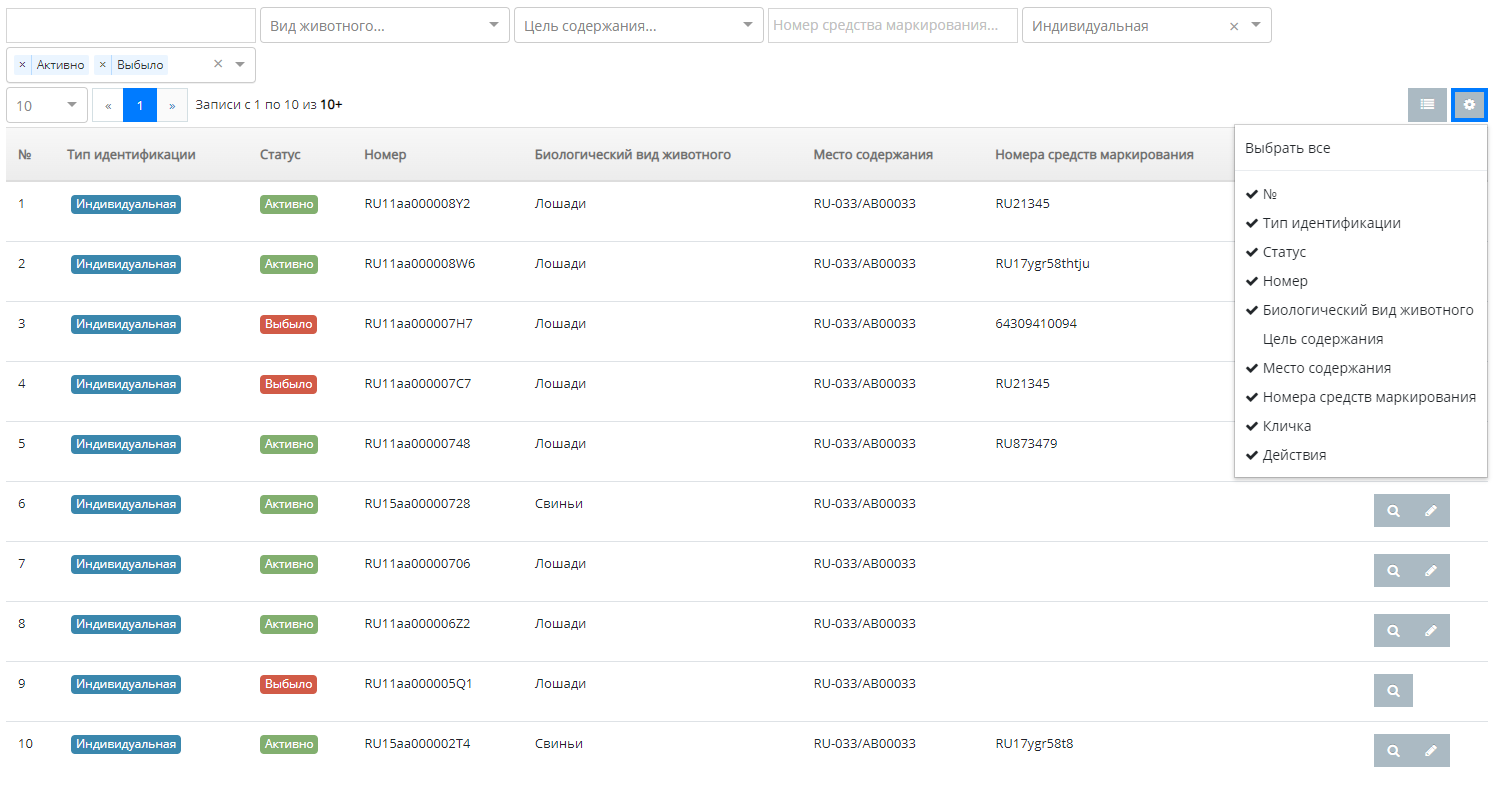
По умолчанию в настройках установлено «Выбрать все». Чтобы выбрать конкретные колонки из перечня, нужно убрать галочку напротив этого элемента.
Таблица реестра животных в сервисе «Хорриот» состоит из следующих колонок:
| Тип идентификации | Статус | Номер | Биологический вид животного | Место содержания | Номер СМ |
| Индивидуальная или групповая | Животное активно или выбыло | Уникальный номер особи или группы особей | Собака, корова, страус и так далее | Номер предприятия (поднадзорного объекта), где содержится животное или группа | ID устройств-маркеров |
В настройках также добавляется инструмент «Действия». Он состоит из двух функций: символ «лупа» — просмотр карточки, символ «карандашик» — редактирование карточки. Просматривать можно файлы активных и выбывших животных и групп, а редактировать только активных.
По системной настройке на экране показывается по десять строк. Чтобы просмотреть следующие десять, нужно перейти на следующую страницу — нажать на указывающую вправо стрелочку над таблицей. Чтобы вернуться на предыдущую страницу, нужно нажать стрелочку, указывающую влево. Цифра между стрелками показывает, какая по счету страница отображена. Количество выводящихся на странице строк можно увеличить до ста.
Поиск в реестре животных
Чтобы не просматривать десятки страниц, а быстро найти в сервисе «Хорриот» карточку интересующего животного, разработчики ввели систему фильтров для поиска. Искать можно по следующим параметрам:
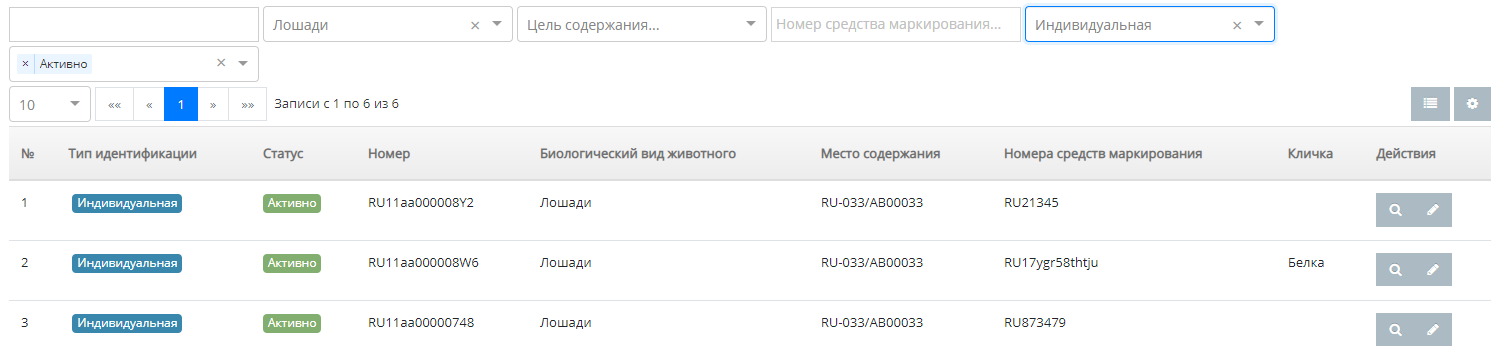
- идентификационный номер (информация фильтруется по частичному совпадению кода);
- вид животного (выбирается из перечня);
- цель содержания (тоже предлагается на выбор из списка);
- номер маркера (фильтруется частично, как и ID);
- тип идентификации (индивидуальная, групповая);
- статус (активно, выбыло).
Поля фильтров находятся над таблицей реестра. Параметры предлагается выбрать из выпадающего списка или ввести вручную. Карточки можно отфильтровать также по поднадзорным объектам и местоположению, но для этого при входе в сервис «Хорриот» нужно выбрать регион. Поднадзорные объекты отображаются при нажатии на «лупу». В фильтре по местоположению выбирается район, населенный пункт, улица и дом.
Поиск в реестре сервиса «Хорриот» работает по одному или нескольким фильтрам одновременно. В таблице показываются карточки, которые строго соответствуют заданным параметрам. Чтобы поиск был наиболее точным, лучше задать как можно больше параметров.
Заключительные действия
Когда карточка животного или группы животных создана и сохранена, сервис «Хорриот» готов выполнить все функции сначала — создать файл, заполнить информацию об особи, вакцинации и ветеринарно-профилактических мероприятиях.
Трудность для пользователя заключается в том, что ему необходимо создать множество однотипных карточек, в которых некоторые данные не отличаются, например, порода и внешнее описание коров или свиней. Процесс ускорила бы функция копирования файла. Сервис «Хорриот» продолжает развиваться, поэтому предложения по его улучшению принимаются на электронную почту herriot@fsvps.ru.
Информация о сервисе «Хорриот»:

- сайт для входа и работы https://herriot.vetrf.ru/;
- телефоны для технических вопросов: +7 (4922) 52-99-29 и +7 (4922) 77-90-63;
- адрес разработчика: г. Владимир, микрорайон Юрьевец, ФГБУ «ВНИИЗЖ»;
- группа для вопросов о работе с сервисом в Телеграм https://t.me/vetisherriot.






